如何通过电脑PC端配置萤石存储录像
内存卡要求:
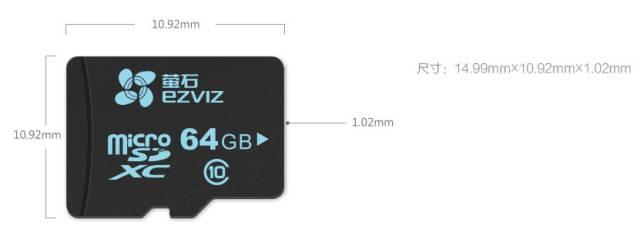
可用容量:8G/16G/32G/64G/128G。
性能/速度:优先Class 10,读取速度高达 48MB/s,或者Class 6,读取速度高达 24MB/s。
兼容性:与支持microSDHC、microSDXC、microSDHC UHS-I 和 microSDXC UHS-I主机设备。
建议使用萤石的专用卡,安全,有保障
Q1.TF卡插入萤石摄像头后,摄像机语音一直提示先初始化TF卡,要怎么办呢?
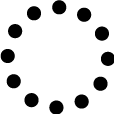
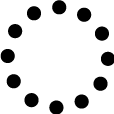
首次插入摄像机的TF卡,都是需要初始化才可正常录像的。TF卡初始化有以下二种方法可供选择:
网页版
Step1:电脑浏览器访问” www.ys7.com ” –点击进入萤石云-输入萤石云的账号和密码。【PS:无账号和密码,点击注册】

Step2:配置管理-单击设备的封面-设备详情-设备存储状态,进行初始化操作。
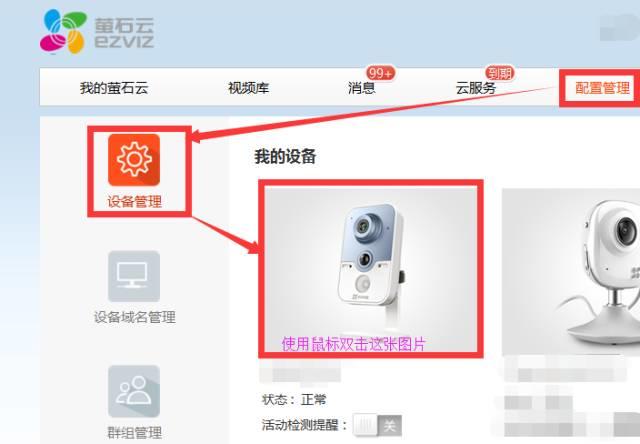
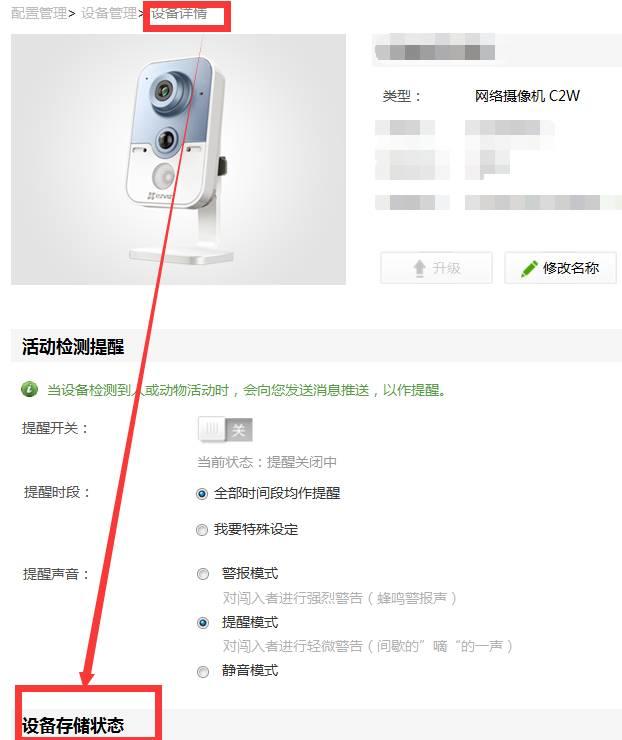
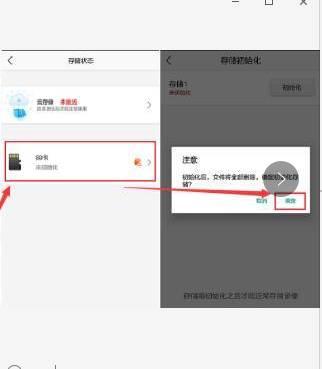
电脑PC端
电脑萤石工作室-左下角设备管理-账号内设备-高级配置-存储-常用,勾选存储硬盘(SD卡),点击格式化。
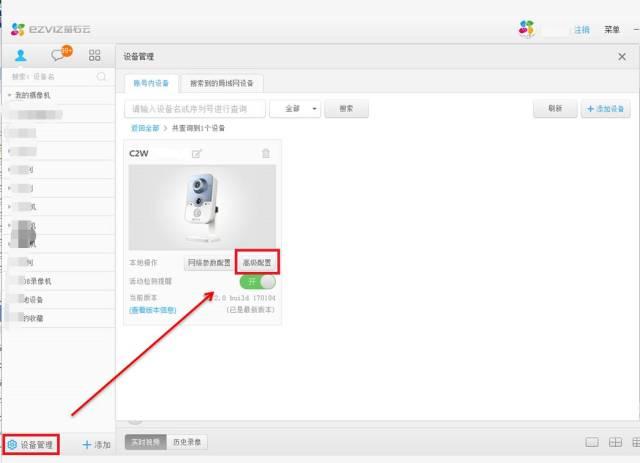
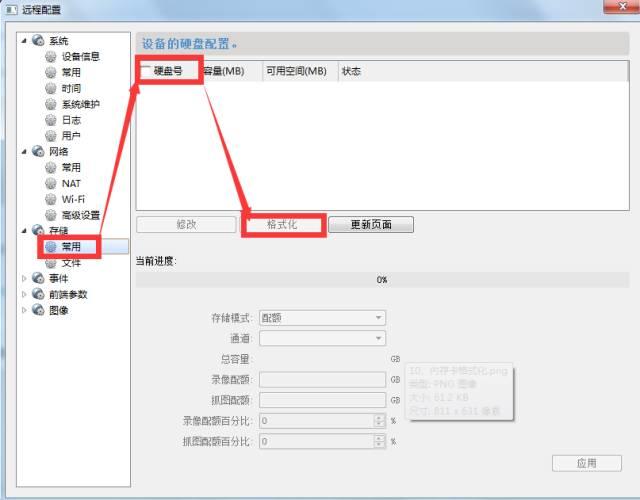
Q2:TF卡录像,为什么录像是一段一段不连续的,怎么设置才能让摄像头一直在录像呢?
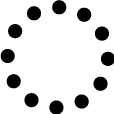
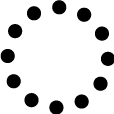
萤石摄像机内存卡录像时,默认在检测到有物体移动的时候,才会开始录像,所以看到的录像是一段一段不连续的,建议电脑设置全天模板。
注:要求电脑和设备连接在同一个局域网内。
Step1:电脑萤石工作室——设备管理账号内设备——高级配置.
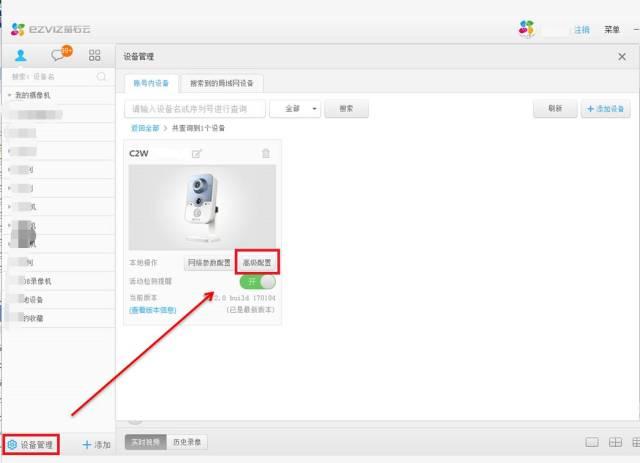
Step2:在“事件”——“计划”中找到“录像计划”,点击进入.
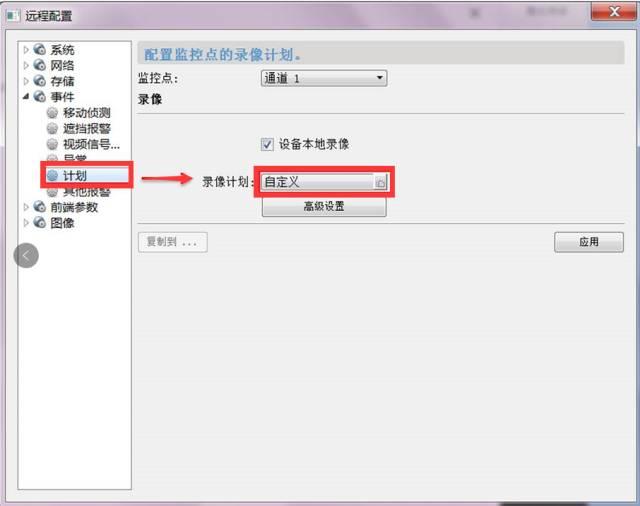
Step3:选择“全天模板”——“保存”.
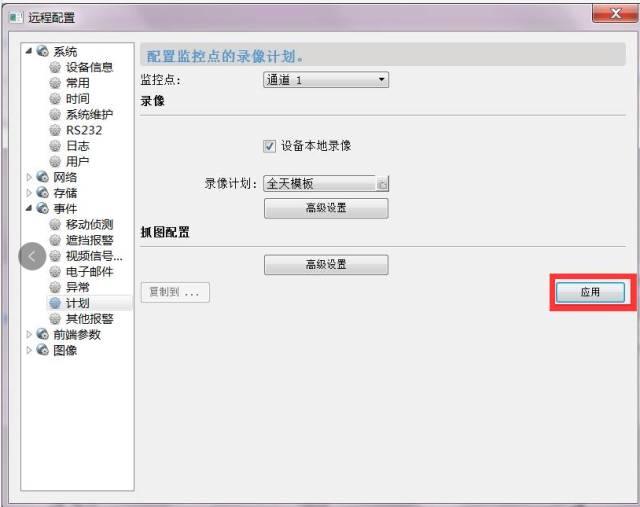

本文由 智友Bot 发布在 智友说 | 智满屋 Wulian SmartRoom 南京智能家居,转载此文请保持文章完整性,并请附上文章来源(智友说 | 智满屋 Wulian SmartRoom 南京智能家居)及本页链接。
原文链接:https://smartroomcn.com/37127.html
原文链接:https://smartroomcn.com/37127.html







